
Beispiel: Verwenden des Filters „Helle Bereiche entfärben“
In diesem Beispiel hat die Verwendung eines Farbkorrekturfilters mit dem Ziel, Farbde-
tails aus den Blautönen einer Unterwasseraufnahme hervorzuheben, dazu geführt, dass
bestimmte unerwünschte Rottöne in die helleren Lichterbereiche des Bilds gelangt sind.
Um diese Rottöne zu eliminieren, ohne an den anderen Farben des Tauchers und des
Hintergrunds Abstriche machen zu müssen, verwenden Sie den Filter „Helle Bereiche
entfärben“.
Unerwünschte Rottöne
am Rand der hellen
Bereiche
Unerwünschte Rottöne
in den Luftblasen
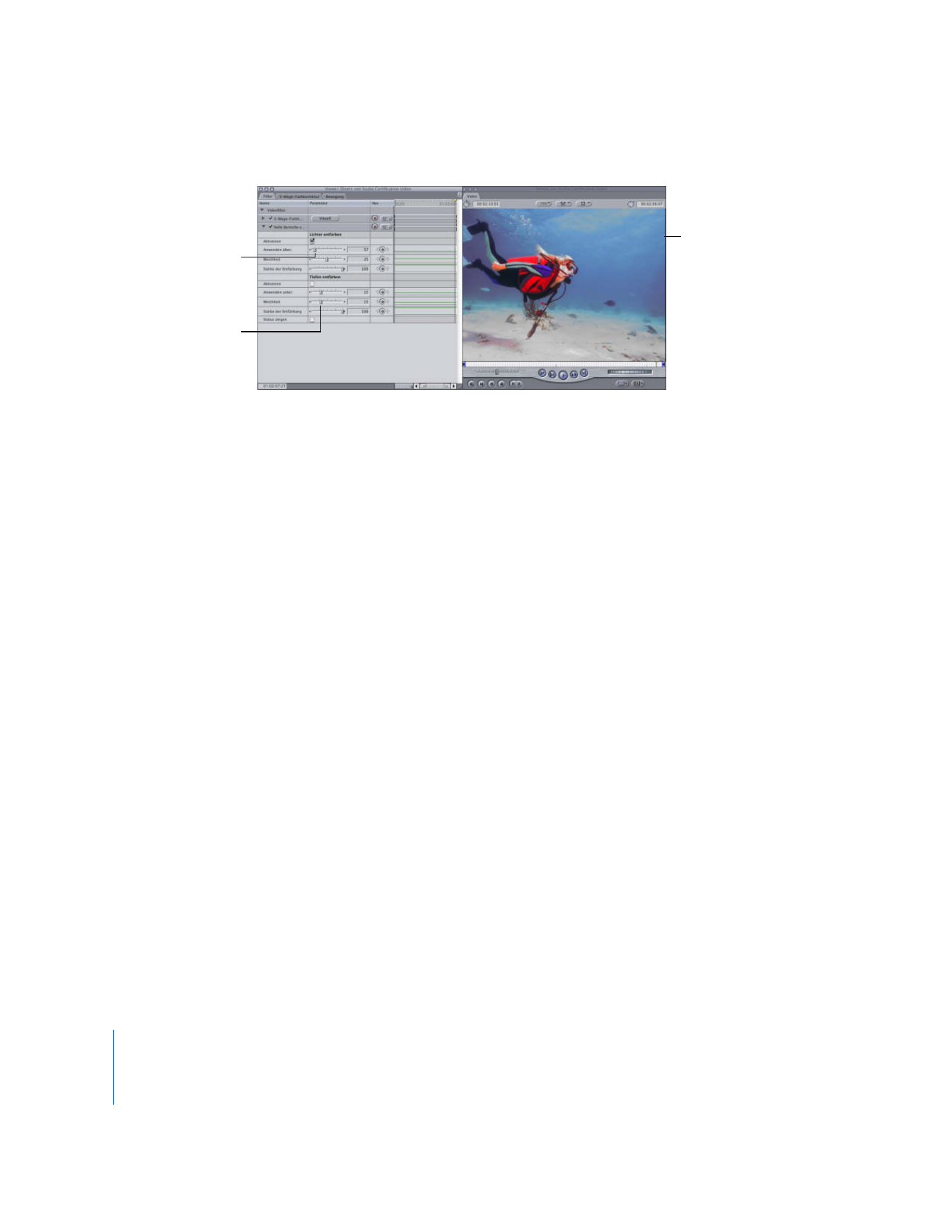
670
Teil III
Farbkorrektur und Festlegen der Videoqualität
1
Bewegen Sie den Schieberegler „Anwenden über“ nach links, um stufenweise weitere
der hellsten Bereiche des Bilds in den zu entfärbenden Bereich aufzunehmen.
2
Bewegen Sie den Schieberegler „Weichheit“ nach rechts, um den Übergang zwischen
den zu entfärbenden und den unverändert bleibenden Bereichen des Bilds weicher zu
gestalten.
Je nachdem, welche Farbwerte Sie zum Entfärben auswählen, kann eine höhere
Einstellung für die Weichheit dafür sorgen, dass dieser Effekt nicht zu künstlich wirkt.